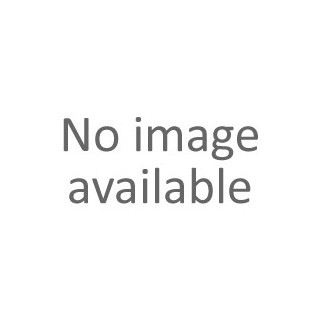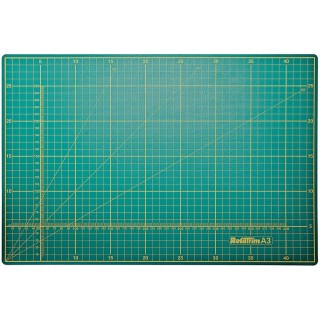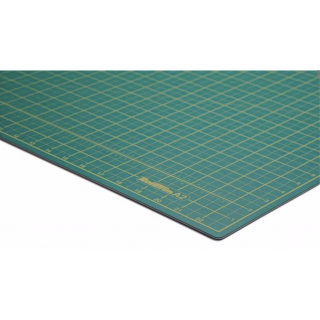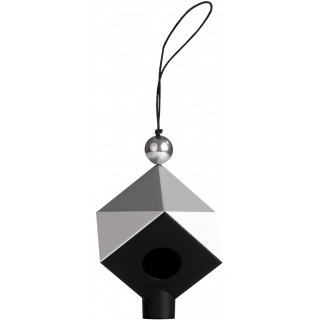1000 på lager
kr 7,000.00
(inkl. mva)
Pakkedeal: Installasjon, opplæring og vedlikeholdsservice
Vi setter opp din nye Epson skriver med riktige innstillinger, driver og firmware-oppdatering. Vi legger opp Adobe software kombinert med...